No compre esa nueva PC: obtenga una computadora personal en la nube de Shells en su lugar
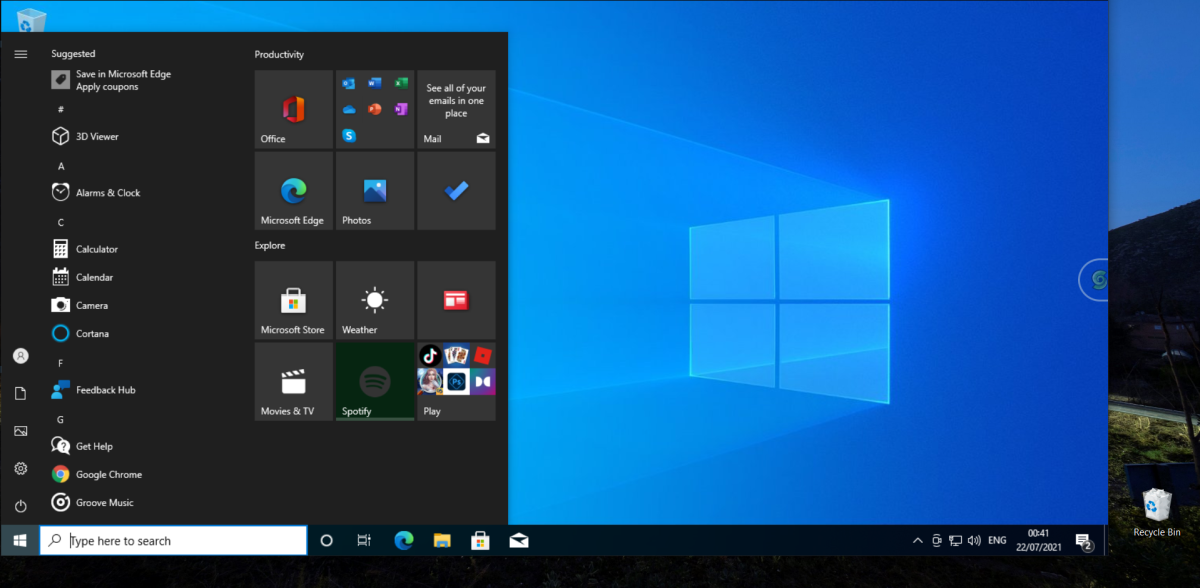
La computación en la nube ha existido por un tiempo. Ha oído hablar de los servicios de almacenamiento en la nube, el correo electrónico en la nube y las herramientas de colaboración en línea que dependen de la nube. Pero, ¿y si pudiera disfrutar de una experiencia real de computación de escritorio en la nube?
Una computadora personal en la nube de Shells puede proporcionarle un escritorio virtual al que puede acceder desde cualquier lugar, desde casi cualquier dispositivo. Pero, ¿necesita una computadora con esa cantidad de flexibilidad? Bueno, ¿quién no?
Olvídese de actualizar computadoras viejas: considere una PC en la nube
Poder trabajar en cualquier lugar es cada vez más importante. Pero a veces, incluso con computadoras portátiles y tabletas, no es posible. Quizás tiene un documento abierto en su PC que necesita actualizar, pero no puede porque no se ha sincronizado con la nube o está bloqueado para su edición.
Tal vez desee unirse a una reunión en línea, pero no tiene los archivos y notas que necesita.
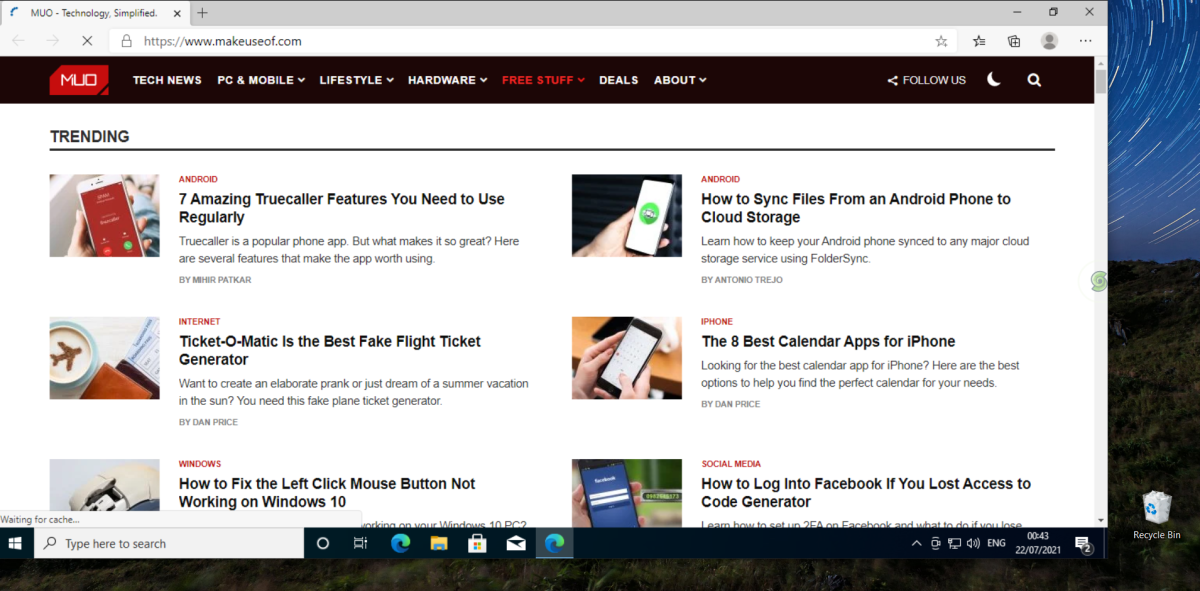
Si toda esa información estuviera almacenada en una computadora en la nube a la que simplemente pudiera conectarse en una aplicación o ventana del navegador, no importaría dónde se encuentre. Esos archivos y notas estarían listos y esperando. Y cuando estaba en la oficina, se conectaba a esa computadora en la nube para trabajar , en lugar de depender de la vieja PC física en su escritorio.
Por supuesto, puede haber una razón diferente para tener acceso a su computadora en cualquier lugar. Quizás lo use para administrar su negocio; tal vez lo use para monitorear cámaras de seguridad. Cualquiera que sea el propósito, tener esa función repetida en una computadora en la nube, accesible desde casi cualquier lugar, es una gran ventaja.
No solo obtiene un entorno informático moderno y rápido para ejecutar el software, sino que también puede recuperar el espacio que ocupaba su propia computadora.
Cómo crear una computadora en la nube con shells
Después de registrarse en Shells , puede continuar y crear una computadora en la nube.
Resalte el Shell asociado con su cuenta (según la opción de precio que eligió; consulte a continuación) y haga clic en Ver. Esto abrirá la pantalla de selección del sistema operativo (SO). Notará que la mayoría de estos son sistemas operativos basados en Linux, aunque existe la opción de ejecutar un entorno basado en Windows Server 2019 (que requiere una licencia adicional de $ 9 por mes) y una versión beta de Windows 10 Pro (Traiga su propia licencia) opción.
Sin embargo, es probable que disfrute de una mejor estabilidad con un sistema operativo no beta.
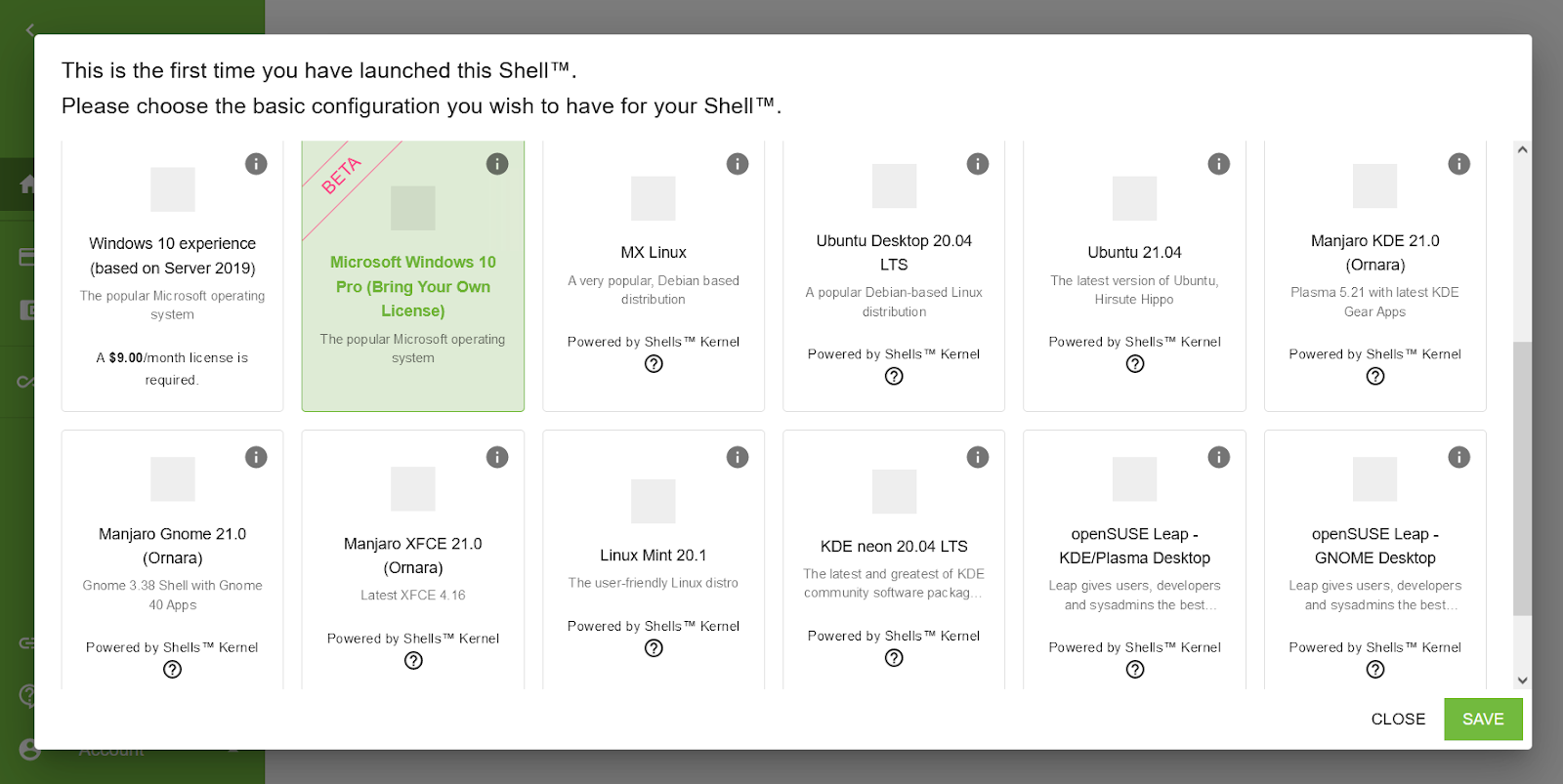
El sistema operativo que elija dependerá de su familiaridad con la selección y su uso planificado. Cuando esté listo, seleccione el sistema operativo que desea ejecutar en su Shell y haga clic en Guardar .
Instale un sistema operativo en su computadora de escritorio en la nube
Con una computadora personal en la nube de Shells configurada, deberá instalar el sistema operativo que elija. Este es el aspecto más lento del proceso, pero una vez hecho, tendrá una PC en la nube lista para acceder en cualquier momento, en cualquier dispositivo conectado.
Para hacer esto, abra Your Shells en su navegador y haga clic en Ver .
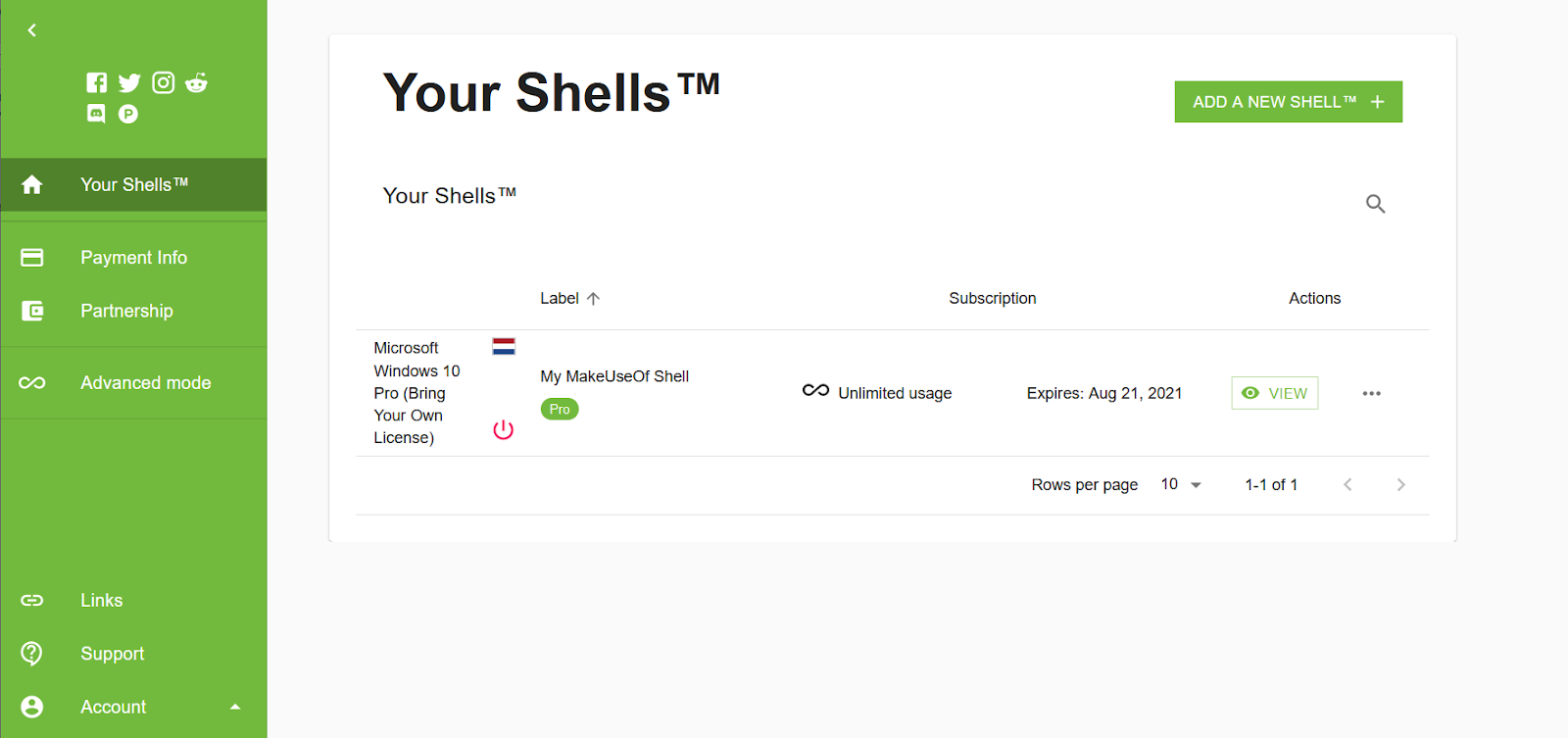
La PC en la nube que creó anteriormente estará allí, el sistema operativo listo para configurar. Continúe con las etapas de instalación, adaptando el sistema a sus requisitos, creando una cuenta, etc., y espere mientras se completa la instalación.
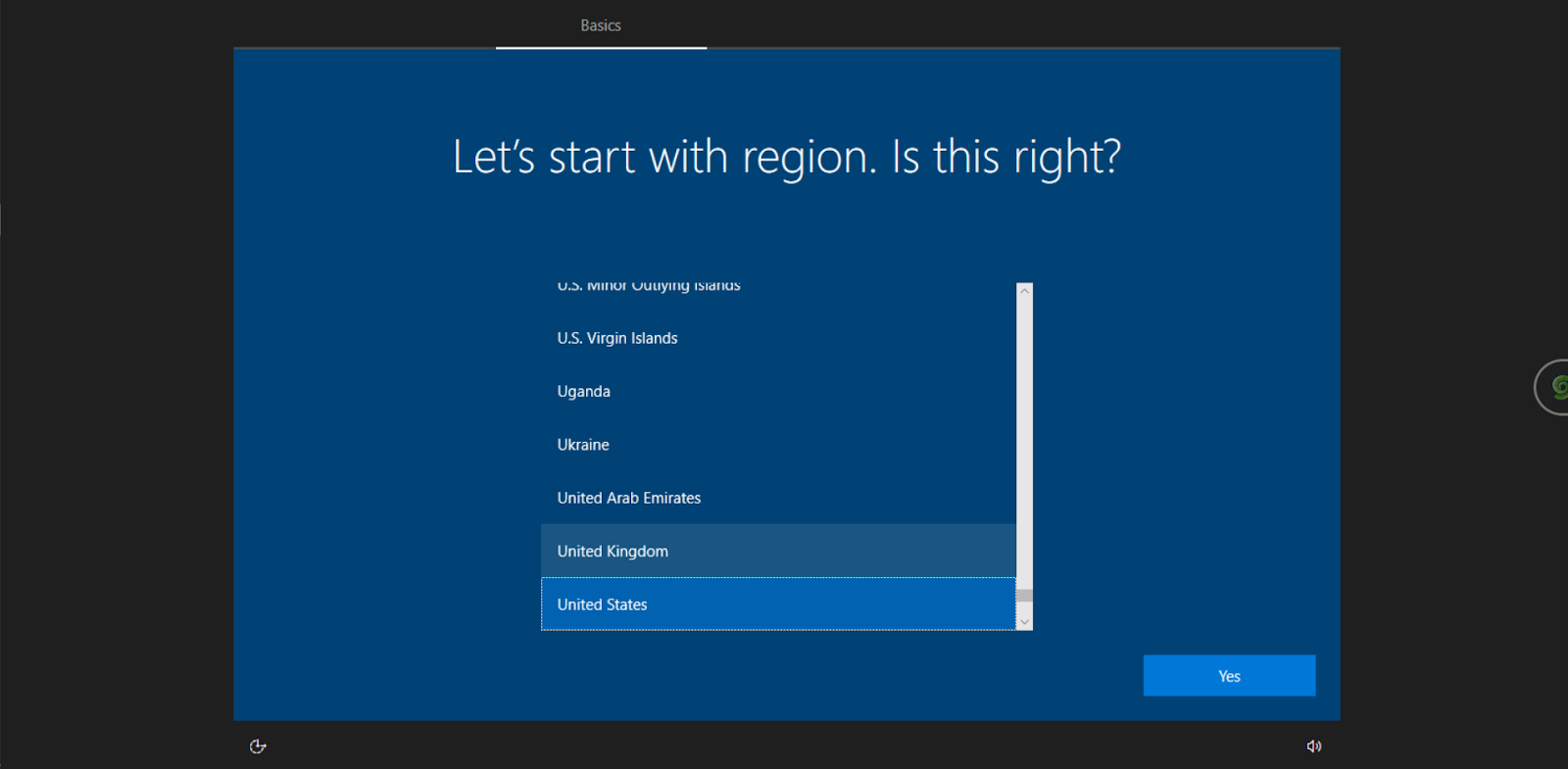
Sabrá cuándo la computadora está lista para usarse. Esa pantalla de inicio de sesión reconocible estará lista y esperando, y puede comenzar a iniciar sesión e instalar las aplicaciones que necesitará usar.
¿Necesitas hacer algunos cambios? El menú de la derecha oculta la configuración para cambiar la resolución de la pantalla, la configuración de audio, abrir un teclado virtual, enviar texto desde el portapapeles de su dispositivo y modificar la posición del menú.
Ahora que sabe todo eso, está listo para comenzar.
Acceda a la computadora personal en la nube a través de SSH
Con algunas de las distribuciones de Linux disponibles en Shells, el acceso SSH también está disponible. Para usar esto, verifique la dirección IP de la máquina en la nube y el número de puerto, luego abra su herramienta de línea de comandos e ingrese usando el formato:
ssh username @ ip_address -p número_puerto
Cuando se le solicite, ingrese la contraseña y estará listo para comenzar. Tenga en cuenta que Shells también admite la configuración de claves SSH para el acceso SSH sin contraseña.
¿Quién usaría una computadora en la nube Shells?
Hay una gran cantidad de propósitos para una computadora en la nube de Shells, pero ¿quién podría usarlos?
En primer lugar, los trabajadores remotos tienen la opción de un sistema remoto que no necesita apagarse y puede continuar ejecutando software, servicios o compilando código importante cuando no está en el teclado.
Luego están las ventajas que aporta la computación en la nube al aprendizaje. Shells puede ayudar a las escuelas y a los maestros a implementar sistemas operativos remotos en la nube personalizados para los estudiantes, que se ejecutan en sistemas mucho más potentes de lo que permiten los presupuestos escolares y ayudan a cerrar la brecha digital.
Y, por supuesto, las pequeñas empresas pueden superar su peso con computadoras en la nube mucho más potentes de lo que permitiría su presupuesto habitual.
Use su computadora en la nube Shells en una tableta
¿Quiere acceder a su computadora en la nube mientras viaja? Shells está disponible como aplicación móvil para Android e iOS . Para usar la aplicación, inicie sesión con su cuenta de Shells, luego en el menú toque Shells.
Simplemente toque su computadora en la nube para cargarla. De repente, ¡tienes tu computadora en la nube ejecutándose en tu teléfono! El acceso móvil es un poco diferente al de escritorio porque probablemente no tenga un teclado y un mouse conectados. Al igual que la interfaz del navegador de escritorio, hay un menú a la derecha que presenta un teclado virtual y varias otras configuraciones.
Mientras tanto, si no desea utilizar un navegador de escritorio para acceder a su Shell, también hay una aplicación para Windows (perfecta para tabletas Windows), macOS y computadoras de escritorio Linux. Incluso puede usar un navegador de consola de juegos o Smart TV para usar su computadora en la nube.
¿Le apetece ejecutar Windows en un iPad? Con Shells, las posibilidades son realmente infinitas.
Comprar Shells Personal Cloud Computer
Una computadora de buena calidad con el último hardware le costaría alrededor de $ 1000 dólares nuevos. Una computadora construida por uno mismo representa algunos ahorros, pero en general, es un esfuerzo costoso.
Con una computadora personal en la nube de Shells , puede elegir la cantidad de procesadores, el tamaño de almacenamiento y la cantidad de memoria que tendrá su computadora en la nube. Hay tres paquetes principales disponibles, junto con la opción Build Your Own, cada uno con una garantía de devolución de dinero de siete días:
Conchas Básico
Disponible por solo $ 8.95 al mes, puede obtener una computadora personal en la nube ideal para la escuela y el trabajo. Cuenta con un solo procesador, 40 GB de almacenamiento, 2 GB de memoria y acceso ilimitado.
Conchas Plus
Por los $ 13.95 al mes, ligeramente más altos, podría tener una computadora en la nube virtual para codificación y desarrollo o edición de contenido de eventos. Esta opción tiene dos procesadores, 80GB de almacenamiento y 4GB de memoria, con acceso ilimitado.
Conchas Pro
Para una computadora en la nube perfecta para cualquier situación, el plan Shells Pro cuesta $ 24.95 al mes y cuenta con cuatro procesadores, 160GB de almacenamiento y 8GB de RAM y está listo para usarse tanto como necesite.
Construye tu propio caparazón
Por $ 48 al mes, también puede construir su propia PC en la nube Shells. Este plan tiene dos procesadores básicos, 80 GB de almacenamiento y 4 GB de RAM, pero estos se pueden aumentar según sea necesario.
Más usos de una PC en la nube de Shells
Shells es mucho más que un escritorio de PC virtual que le ayuda a mantener la productividad en casi cualquier lugar. Después de todo, es una computadora virtual alojada en hardware virtual que se puede actualizar para manejar casi cualquier posibilidad, como una PC física.
Además de proporcionar una experiencia de escritorio moderna de Windows o Linux, una PC en la nube Shells le permitirá:
- Aloja juegos en línea como Minecraft, Grand Theft Auto: San Andreas y más
- Instale Steam para usarlo en modo servidor, para transmitir juegos a su computadora
- Cree un entorno de desarrollo para aplicaciones de programación, juegos e incluso sitios web
- Utilice la computadora en la nube para descargas de BitTorrent
- Instale el servidor de medios Plex para transmitir a otros dispositivos
- … y casi cualquier otra cosa que se te ocurra
En consecuencia, tener una computadora personal en la nube de Shells no solo mejorará la productividad y le brindará una PC que puede usar en cualquier lugar.
